发布时间:2020-07-17 10: 20: 01
通过使用文本备注的方法,用户可以在不影响原文内容的前提下,在原有文字段落中添加一些批注、注释等,补充说明文档的内容,但缺点是会一定程度地影响了文档的美观性。
为了减少对文档整体美观度的影响,用户可以使用pdfFactory的创建空白页功能,为文档添加一个信息补充页,来进一步补充说明文档的内容。具体怎么操作,现在就让小编用pdfFactory专业版为大家演示一下吧。
.png)
图1:软件界面
一、 创建空白页
如图2所示,将鼠标悬停在目标页面的左侧或右侧边缘,会出现一个“小页面”按钮,单击该按钮,就可以为文档创建一个空白的页面。
.png)
图2:创建空白页
在选中页面的左侧边缘单击“小页面”按钮,创建的空白页会变成选中页面的上一页,如图3所示;反之,单击右侧边缘的“小页面”按钮,创建的空白页会变成选中页面的的下一页。用户可以根据实际需要,选择空白页创建的位置。
.png)
图3:完成空白页的创建
二、输入文本
完成空白页面的创建后,用户就可以为空白页添加一些文本信息。如图4所示,单击顶部工具栏的文本注释按钮。
.png)
图4:文本注释功能
然后,在空白页面的合适位置处单击,待输入光标出现后,就可以输入文字信息。如图5所示,完成了文字信息的输入后,会形成一个文本框,用户可以对该文本框中的文字进行格式调整。
.png)
图5:输入文本
三、调整文本格式
如何进行文本的格式调整呢?比如,当前文本的文字比较小,不容易引起阅读者的关注。在这种情况下,用户就可以右击文本框,并选择其中的“字体”选项,来更改字体大小。
.png)
图6:调整字体格式
如图7所示,在字体调整面板中,可以对文本的字体类型、字体样式以及字体大小进行调整。为了让文字变得更加明显,小编将字体大小由“五号”调整为“一号”。
.png)
图7:字体格式调整面板
然后,回到文档的预览窗口,可以看到,文字已经相应地更改为一号字体,看起来更加明显了。
.png)
图8:完成字体格式调整
除了调整字体大小外,pdfFactory专业版还提供了文本颜色、文本框背景颜色、边框样式等格式调整,如果您还希望获取文本格式调整的其他技巧,点击pdfFactory教程即可开始学习。
展开阅读全文
︾
读者也喜欢这些内容:

pdffactory打印怎么设置 pdffactory打印pdf是旋转的怎么办
pdfFactory虚拟打印机可以完成pdf文件的合并、拆分、添加页面标识、页面排序、页面删除等操作,能够满足工作中的各种需求,是我们工作和学习过程中的得力助手。下面就来介绍一下pdffactory打印怎么设置,pdffactory打印pdf是旋转的怎么办的相关内容。...
阅读全文 >

pdffactory打印怎么设置 pdffactory打印pdf是旋转的怎么办
pdfFactory虚拟打印机可以完成pdf文件的合并、拆分、添加页面标识、页面排序、页面删除等操作,能够满足工作中的各种需求,是我们工作和学习过程中的得力助手。下面就来介绍一下pdffactory打印怎么设置,pdffactory打印pdf是旋转的怎么办的相关内容。...
阅读全文 >
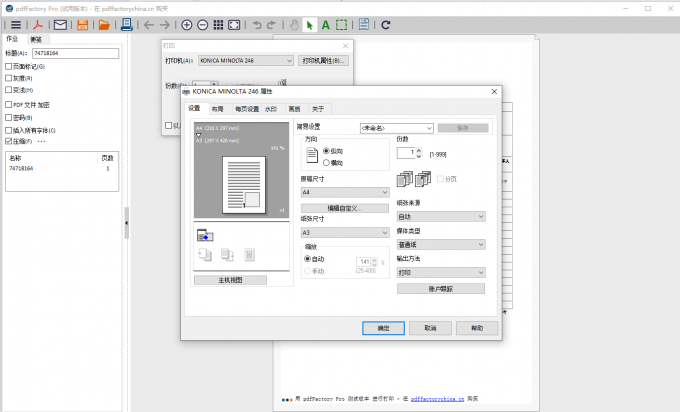
虚拟打印机怎么调整尺寸 pdf打印怎么调整页面布局
虚拟打印机在日常工作中能够帮助我们进行文件类型的转换,比如把word或者excel文档转换为pdf、图片等其他类型文件,或者直接借助虚拟打印机进行打印工作,那虚拟打印机怎么调整尺寸,pdf打印怎么调整页面布局,本文主要探讨这两个问题。...
阅读全文 >

pdf打印出来的内容变得很小怎么办 pdf打印出来很模糊怎么办
pdf文档打印是工作中经常会进行的操作,但有时打印会遇到很多问题,如页面大小设置、页面排版等。此时,我们就可以用pdfFactory pro来帮助我们来预览打印效果,及时调整页面以达到更好的效果。接下来,就来分享一下pdf打印出来的内容变得很小怎么办,pdf打印出来很模糊怎么办。...
阅读全文 >